
- •Лабораторна робота 1 Ієрархічна структура об'єктів vba. Властивості і методи
- •Продовження табл. 2
- •Закінчення табл. 2
- •Лабораторна робота 2 Організація програм у vba. Редактор Visual Basic
- •Лабораторна робота 3 Типи змінних. Тип даних, обумовлений користувачем. Змінна типу Оbject. Константи.
- •Лабораторна робота 4 Область дії змінної. Персистенція
- •Лабораторна робота 5 Оператори мови vba
- •Лабораторна робота 6 Масиви. Опис і створення масивів. Динамічні масиви
- •Лабораторна робота 7 Масив і діапазон робочого листа. Функції для роботи з масивами
- •Лабораторна робота 8 Убудовані функції vba. Функції користувача
- •Процедура повинна:
- •Лабораторна робота 9 Використання If і Select Case у функціях користувача
- •Лабораторна робота 10 Форма користувача
- •Лабораторна робота 11 Елементи керування
- •Лабораторна робота 12 Робота зі списками
- •Лабораторна робота 13 Розв’язання рівнянь методом послідовних наближень
- •Лабораторна робота 14 Використання методу ChartWizard і вбудованих математичних функцій для виконання фінансових розрахунків
- •Задачі для самостійного розв’язання
- •Список рекомендованої літератури Основна
- •Додаткова
Лабораторна робота 10 Форма користувача
VBA дає можливість використання не тільки існуючих убудованих діалогових вікон, але й засобу для розробки своїх власних форм.
Користувальницькі вікна забезпечують унікальний інтерфейс, пристосований для розв’язання конкретних задач, поставлених перед користувачем будь-якого рівня.
UserForm являє собою діалогове вікно з розташованими в ньому елементами керування. Якщо є необхідність, можна сховати робочий лист Excel і вводити й обробляти всю інформацію тільки за допомогою діалогових вікон.
Щоб додати форму в проект необхідно виконати команду:
Редактор VBA/Insert/UserForm.
При цьому крім форми з'явиться і панель інструментів «Toolbox» або «Елементи керування» (рис.3).
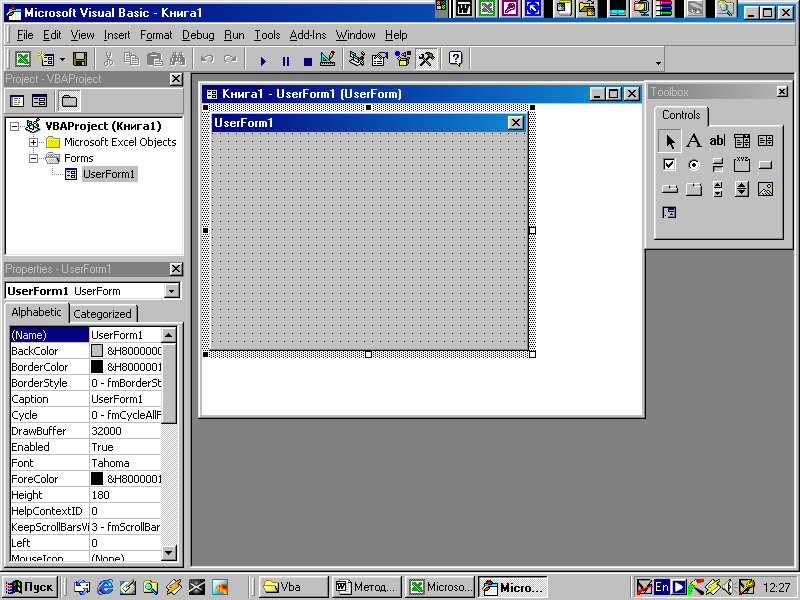

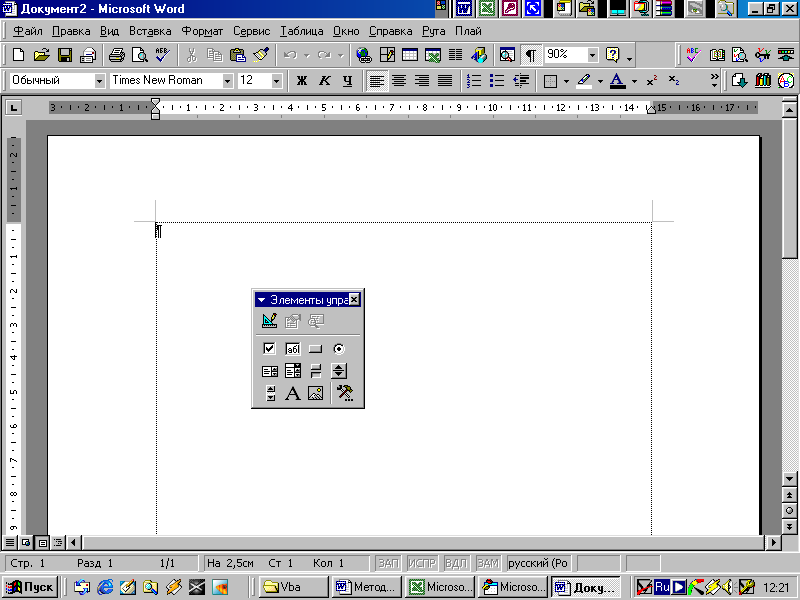
Рисунок 3
З погляду VBA форма – це об'єкт UserForm. Як будь-який об'єкт, вона має властивості (табл. 22), методи (табл. 23) й події (табл. 24).
Властивості форми можна встановлювати й змінювати у вікні властивостей і в програмі.
Таблиця 22
Властивість |
Значення |
1 |
2 |
Name |
Повертає чи встановлює ім'я форми |
Caption |
Повертає чи встановлює текст у рядку заголовка |
Border Style |
Повертає чи встановлює тип границі. Доступно тільки на етапі конструювання. Припустимі значення: -fmBoderStyleNone чи 0 (немає видимої границі) -fmBoderStyleSingle чи 1 (є границя, за замовчуванням) |
Закінчення табл. 22
1 |
2 |
Border Color Back Color Fore Color |
Повертає чи встановлює колір границі, тла чи напису (тексту). Колір задається в 16-річній системі числення чи явно на вкладці Palette |
Left, Top |
Повертає чи встановлює місце розташування верхнього лівого кута форми |
Height Width |
Повертає чи встановлює висоту й ширину форми, включаючи товщину границі й рядок заголовка |
Picture |
Визначає рисунок, відображуваний як тло форми. Використовується в програмі з функцією LoadPicture |
Picture Tiling |
Логічна властивість – чи заповнювати форми мозаїкою, створеною з растрового зображення Picture |
Font |
Шрифт форми |
Picture Size Mode |
Визначає спосіб розміщення растрового зображення на формі. -fmPictureSizeModeClip чи 0 (умовчання - частина зображення, що виходить за границі форми обрізається). -fmPictureSizeModeStretch чи 1(розтягує зображення на всю форму.) - fmPictureSizeModeZoom чи 3 (розтягує зі збереженням пропорцій) |
Active Control |
Повертає об'єктне посилання на елемент керування, що знаходиться у фокусі |
Controls |
Повертає колекцію всіх елементів керування форми. Read only |
Enabled |
Чи доступна форма для впливу . False - жоден з елементів форми не доступний |
Mouse Pointer |
Установлює форму покажчика миші |
Mouse Icon |
Якщо Mouse Pointer =99, то властивість задає Cur-файл, зображення з якого використовується як значок курсору. У коді Mouse Icon привласнюється Load Picture (повний шлях Cur-файла) |
Таблиця 23
Метод |
Виконувана дія |
Show |
Відображає форму |
Hide |
Ховає форму |
Move |
Змінює місце розташування й розмір форми |
Print Form |
Друкує зображення форми |
Cut |
Видаляє з занесенням у буфер обміну |
Copy |
Копіює в буфер обміну |
Paste |
Уставляє з буфера обміну |
Таблиця 24
Подія |
Відбувається |
Initilize |
Під час конфігурування форми, але до її завантаження |
Resize |
Під час зміни розмірів форми |
Terminate |
Під час закриття форми |
Click, Dblclick |
Клацання і подвійне клацання |
Mouse Doun, Mouse Up |
Натискання й відпускання кнопки миші |
Key Doun Key Up, Key Press |
Натискання й відпускання клавіші. Крім функцій курсора й клавіш керування |
Activate, Deactivate |
У разі активації й деактивації форми |
Layout |
Під час зміни розмірів чи переміщення форми або її елементів керування |
Крім того, під час роботи з формами використовуються оператори Load, Unload, End. Синтаксис:
Load <об'єкт>
Unload <об'єкт>
End
Load – завантажує об'єкт (форму), Unload – вивантажує об'єкт (форму) з пам'яті і з екрана, End – завершує виконання коду без генерації подій Unload і Terminate.
Завдання до лабораторної роботи 10
Сконструювати додаток, за допомогою якого можна табулювати значення функції, що вводиться, на заданому інтервалі з заданим кроком і побудувати графік функції в користувальницькій формі такого виду (рис.4):

Рисунок 4
